"Päivitin juuri Windows 10: n kannettavalla tietokoneellani, mutta uudelleenkäynnistyksen jälkeen NTFS-osio ilmestyi RAW: ksi ja pyysi minua alustamaan sen, kuinka palauttaa RAW-osio? Ole hyvä ja auta."
Yksi yleisimmistä Windows PC: ssä esiintyvistä ongelmista on itse tallennuslaite. Kun ensisijainen kiintolevy on vioittunut, virus tai troijalainen on hyökännyt virheellisten toimintojen vaurioittamana, osiot voivat kääntyä RAW: ksi. Pahinta on, että et voi muuttaa osiota RAW: sta NTFS: ksi ja pitää kaikki tiedot ehjinä. Onneksi on mahdollista palauttaa tietoja RAW-osiolta ammattimaisilla ohjelmistoilla. Ja tässä opetusohjelmassa aiomme kertoa sinulle parhaan tavan RAW-osioiden palauttamiseen.
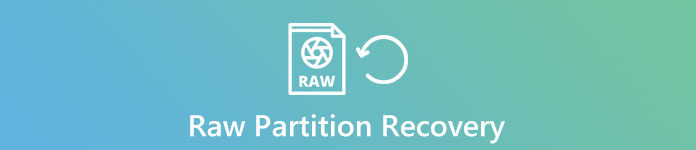
- Osa 1. Mikä on RAW-kiintolevy
- Osa 2. Mahdolliset syyt osion muodostumiselle RAW: ksi
- Osa 3. RAW-osion palauttaminen Apeaksoft Data Recovery -ohjelmalla
Osa 1. Mikä on RAW-kiintolevy
Oletuksena RAW on CD-ROM-levyn tiedostojärjestelmä. Se kuulostaa ok, eikö? On kuitenkin tunnettua, että Windows on yhteensopiva tiedostojärjestelmien, kuten FAT: n ja NTFS: n, mutta ei RAW: n kanssa. Kun kiintolevy kääntyy RAW-tiedostojärjestelmään, Windows ei enää tunnista kiintolevyn tiedostojärjestelmää. Kaikki tiedostojärjestelmäohjaimet eivät pysty asentamaan tiedostojärjestelmää asemana ja et voi käyttää kiintolevyn tietoja. Siksi ihmiset tarvitsevat RAW Drive Recovery -ohjelmaa.
Oireet, jotka osioivat osaksi RAW: a, ovat seuraavat:
1. Levyä ei ole alustettu ja sinua pyydetään alustamaan se ennen käyttöä.
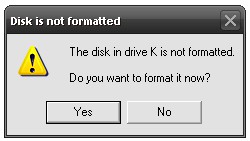
2. Kiintolevy ei ole käytettävissä tai tiedostojärjestelmää ei tunnisteta.
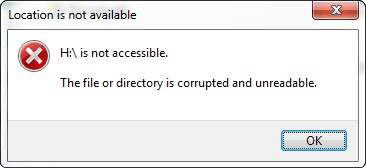
Osa 2. Mahdolliset syyt osioon tulee RAW
- 1. Laitteiston vauriot. Jos kiintolevyn avainalueella on jotain vikaa, osio voi olla vioittunut ja siitä tulee RAW.
- 2. Asenna käyttöjärjestelmä väärin. Monet ihmiset ilmoittivat, että he kohtasivat osion RAW: ksi Windows-käyttöjärjestelmän päivityksen tai uudelleenasennuksen jälkeen.
- 3. Virus-hyökkäys. Tietokoneemme on luotettava tallennuslaite; virus, haittaohjelmat ja troijalainen voivat kuitenkin tuhota sen helposti. Ja että osio muuttuu RAW: ksi on vain yksi tuloksista.
- 4. Kiintolevyt ja väliseinät ovat ristiriidassa. Jos käytät samanaikaisesti liian monta kiintolevyä ja osiota, myös RAW-osion ongelma voi tapahtua.
Osa 3. RAW-osion palauttaminen Apeaksoft Data Recovery -ohjelmalla
Kuten aiemmin mainittiin, ilman ammattitaitoista ohjelmistoa et voi palauttaa RAW-osiota. Siksi suosittelemme Apeaksoft Data Recovery, joka on paras RAW-osion talteenotto-ohjelmisto, jossa on monia hyödyllisiä ominaisuuksia, kuten:
- 1. Helppokäyttöinen. Tämä RAW-osion palautustyökalu pystyy palauttamaan RAW-osion tiedostot yhdellä napsautuksella, joten jopa aloittelijat voisivat tarttua siihen muutamassa sekunnissa.
- 2. Tiedostojen palautus eri tilanteissa. Riippumatta siitä, miten osio muuttuu RAW: ksi virheen, virustartunnan tai tiedostojärjestelmän vioittumisen vuoksi, se voi palauttaa tiedostot helposti.
- 3. Tuetaan erilaisia tietotyyppejä ja -muotoja. Se toimii kaikissa kuva-, video-, ääni-, asiakirja-, sähköposti- ja arkistomuodoissa, kuten JPG, ICO, PNG, BMP, GIF, PSD, TIFF, RAW, MP4, MP3, WAV, AVI, DOC, ZIP jne.
- 4. Häviötön elpyminen. Parhaan RAW-osion palautusohjelman avulla voit palauttaa tiedostot alkuperäisissä olosuhteissa, mukaan lukien muoto ja laatu.
- 5. Esikatselu valikoivasti. Nopean skannauksen jälkeen voit tarkastella kaikkia RAW-osion tiedostoja, jotka on järjestetty luokkien ja formaattien mukaan, ja päättää palauttaa ne kaikki tai useat tietyt kohteet.
- 6. Nopeampi ja kevyempi. Tämä RAW-osion palautustyökalu on kevyt ja voi palauttaa kadonneita tiedostoja nopeasti ja turvallisesti.
- 7.Lisäksi Data Recovery on käytettävissä Windows 10 / 8.1 / 8 / Vista / XP: ssä.
Lyhyesti sanottuna paras RAW-osion talteenotto-ohjelmisto tarjoaa lähes kaikki etsimäsi ominaisuudet.
RAW-osion palauttaminen parhaan tietojen palautustyökalun avulla
Tässä osassa näytämme, miten voit palauttaa erilaisia tietoja RAW-osiosta. Ja käytämme kuvia esimerkkinä työnkulun esittelyyn.
Vaihe 1. Etsi koko osio, kun haluat etsiä kuvia
Asenna Data Recovery tietokoneellesi noudattamalla näytön ohjeita. Kun löydät osion, joka on käännetty RAW: ksi, avaa paras RAW-osioiden palautusohjelmisto. Kotikäyttöliittymässä on kaksi osaa, tiedostotyypit ja sijainnit. Siirry tiedostotyyppialueelle, valitse mitä haluat palauttaa RAW-osiosta, kuten "Kuva". Siirry sitten sijaintialueelle ja valitse vastaava levy. Kun napsautat Skannaa-painiketta, tietojen palautus toimii automaattisesti.

Vaihe 2. Esikatsele kuvia ennen RAW-osion palautusta
Tulosikkuna näytetään, kun skannaus on valmis. Kaikki palautettavat kuvat on järjestetty muotojen mukaan. Napsauta Kuva-vaihtoehtoa vasemmalta puolelta. Oikealla paneelilla on useita kansioita JPG, ICO, PNG, GIF jne. Avaa kukin kansio ja esikatsele kuvia. Lisäksi ylimmän nauhan "Suodatin" -ominaisuus voi auttaa sinua löytämään nopeasti palautettavat kuvat etsimällä avainsanoja.
Jos et löydä haluamiasi kuvia, napsauta "Syvä skannaus" -painiketta oikeassa yläkulmassa. Se skannaa osion syvästi ja löytää enemmän palautettavia tietoja. Muista, että syvä skannaus kestää kauemmin kuin tavallinen skannaus.

Vaihe 3. Palauta RAW-osio yhdellä napsautuksella
Jos haluat palauttaa tiedostoja RAW-osiosta, valitse kaikki tiedostot valitsemalla valintaruudut tai voit valita koko kansion. Aloita RAW-osioiden palautus napsauttamalla "Palauta" -painiketta. Kun se on valmis, tiedostosi tallennetaan toiselle kiintolevylle. Napsauta "Avaa kansio" -painiketta Palautus valmis -ikkunassa avataksesi määränpään. Sitten voit selata, kopioida ja liittää tai muokata tiedostoja tavalliseen tapaan.

Saatat myös haluta tietää: Paras Hitachin kiintolevyn tietojen palautus
Yhteenveto
Yllä olevien esittelyjen perusteella saatat ymmärtää, mikä on RAW, miksi osiosta tulee RAW ja kuinka palauttaa RAW-osio ammattimaisesti. Tutkimuksemme mukaan RAW-osio on yksi yleisimmistä ongelmista Windows PC: ssä. Ja syyt osion RAW-muotoon vaihtelevat suuresti. Ainoa tapa kääntää RAW-osio NTF: ksi, Windowsin tukemaan tiedostojärjestelmään, on muodostaa osio. Ennen sitä sinun on parempi palauttaa RAW-osio Apeaksoft Data Recovery -ohjelmalla toiselle kiintolevylle. Sitten voit vapaasti muotoilla osion. Jos sinulla on lisää RAW-osioon liittyviä kysymyksiä, jätä viesti tämän artikkelin alle.



 iPhone Data Recovery
iPhone Data Recovery iOS-järjestelmän palauttaminen
iOS-järjestelmän palauttaminen iOS-tietojen varmuuskopiointi ja palautus
iOS-tietojen varmuuskopiointi ja palautus iOS-näytön tallennin
iOS-näytön tallennin MobieTrans
MobieTrans iPhone Transfer
iPhone Transfer iPhone Eraser
iPhone Eraser WhatsApp-siirto
WhatsApp-siirto iOS-lukituksen poistaja
iOS-lukituksen poistaja Ilmainen HEIC-muunnin
Ilmainen HEIC-muunnin iPhonen sijainnin vaihtaja
iPhonen sijainnin vaihtaja Android Data Recovery
Android Data Recovery Rikkoutunut Android Data Extraction
Rikkoutunut Android Data Extraction Android Data Backup & Restore
Android Data Backup & Restore Puhelimen siirto
Puhelimen siirto Data Recovery
Data Recovery Blu-ray-soitin
Blu-ray-soitin Mac Cleaner
Mac Cleaner DVD Creator
DVD Creator PDF Converter Ultimate
PDF Converter Ultimate Windowsin salasanan palautus
Windowsin salasanan palautus Puhelimen peili
Puhelimen peili Video Converter Ultimate
Video Converter Ultimate video Editor
video Editor Screen Recorder
Screen Recorder PPT to Video Converter
PPT to Video Converter Diaesityksen tekijä
Diaesityksen tekijä Vapaa Video Converter
Vapaa Video Converter Vapaa näytön tallennin
Vapaa näytön tallennin Ilmainen HEIC-muunnin
Ilmainen HEIC-muunnin Ilmainen videokompressori
Ilmainen videokompressori Ilmainen PDF-kompressori
Ilmainen PDF-kompressori Ilmainen äänimuunnin
Ilmainen äänimuunnin Ilmainen äänitys
Ilmainen äänitys Vapaa Video Joiner
Vapaa Video Joiner Ilmainen kuvan kompressori
Ilmainen kuvan kompressori Ilmainen taustapyyhekumi
Ilmainen taustapyyhekumi Ilmainen kuvan parannin
Ilmainen kuvan parannin Ilmainen vesileiman poistaja
Ilmainen vesileiman poistaja iPhone-näytön lukitus
iPhone-näytön lukitus Pulmapeli Cube
Pulmapeli Cube





